L'un des plus grands avantages du numérique est que vous pouvez prendre de grandes quantités d'images sans avoir à recharger des rouleaux de film et à vous soucier du coût. Cette liberté augmente considérablement la probabilité que vous capturiez la photo que vous souhaitez. Cependant, cette abondance d'images peut également être un énorme problème, en particulier lorsqu'il s'agit de filtrer et de localiser les quelques images dont vous avez réellement besoin lors de la prise de vue. Un moyen rapide de les trier consiste à noter les images dans Bridge et dans ce didacticiel, je vais voir à quel point c'est facile.
Lors d'un tournage récent, il est juste de dire que j'étais un peu satisfait de la gâchette, mais avec plus de 50 images requises par le client et avec seulement une petite journée pour tourner, je devais faire en sorte que chaque seconde compte.
Le décompte à la fin de la journée était d'environ un millier, oui OK légèrement au-dessus de la gâchette, mais au final, le client a pu utiliser 100 images et je suis reparti fatigué mais heureux que le brief ait été rempli.
Comme toujours, le tournage n'est que le début du voyage et après une dure journée de travail, vous devez filtrer ces images avant qu'elles ne soient envoyées au client, qu'il s'agisse d'une personne payante ou même si vous prenez des images pour vous-même.
Le client ne veut certainement pas voir des photos d'essai de votre modèle se curant le nez, vous buvez une tasse de thé, le plafond, le sol ou ces photos qui n'ont tout simplement pas fonctionné.
Pour votre propre intégrité, vous devez filtrer les abattre, et la seule façon de le faire est de devenir votre pire critique. Même si vous avez pris mille photos, voulez-vous que votre client le sache ?
Bien sûr que non, vous voulez que votre client pense que chaque photo que vous prenez est gagnante et que vous êtes vraiment un professionnel chevronné. Si vous photographiez pour le plaisir, vous souhaitez simplement accéder à ces joyaux le plus rapidement possible avant de perdre tout intérêt.
Le gros problème est le temps et les délais, un client voudra voir ces clichés le plus rapidement possible, de même vous ne voulez pas passer une journée à les parcourir puis un autre jour à les traiter, surtout si vous avez convenu d'un forfait à l'avance . Qui ferait quelque chose d'aussi amateur !
Qu'il s'agisse d'un tournage professionnel, d'un tournage pour la famille, un ami ou si vous aimez simplement l'artisanat de la caméra, le processus est le même. Comme la saisie tactile, plus vous filtrez vos images, plus le processus deviendra rapide.
Vous dire que filtrer vos images est une excellente idée, mais comment le faites-vous réellement ?
Adobe Bridge est une application idéale pour trier vos images, il propose une grande variété d'outils qui vous permettent de supprimer, rejeter, noter et étiqueter vos images rapidement.
Dans ce didacticiel, nous allons examiner le côté vitesse du filtrage dans Adobe Bridge, c'est pour quand le temps est court, le client, l'ami ou le partenaire a désespérément besoin des images et vous avez juste besoin de continuer..
En ce qui concerne le filtrage rapide de vos images dans Adobe Bridge, nous allons examiner :
- Supprimez les images ratées
- Rejeter les images qui ne sont pas correctes, mais qui pourraient un jour être utiles
- Évaluer les images décentes
- Filtrer les images pour ne voir que les meilleures
Étape 01 :Supprimez les images ratées
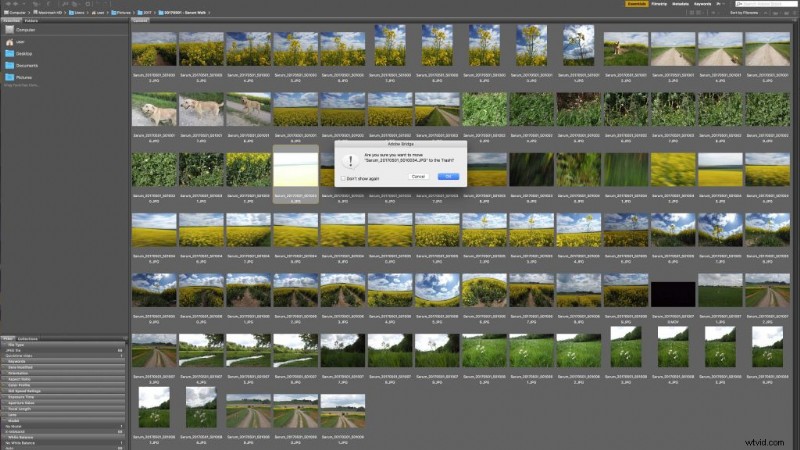
Commencez par naviguer jusqu'au dossier d'images que vous souhaitez trier, puis ajustez la taille des vignettes ainsi vous pouvez avoir une bonne idée de l'image mais vous n'avez pas vraiment besoin de voir tous les détails. Maintenez maintenant enfoncé Ctrl / Clic sur une cmd PC / Clic sur un Mac sur chacune des images que vous souhaitez supprimer. Une fois que vous avez fait votre sélection, appuyez sur Ctrl / cmd delete pour supprimer définitivement le fichier.
Étape 02 :rejetez les images qui ne sont pas correctes, mais qui pourraient un jour être utiles
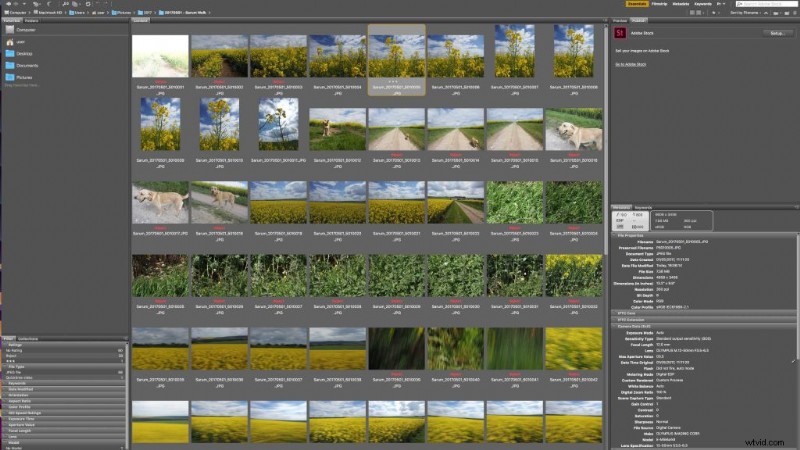
Rejeter des images n'est pas aussi dur que de les supprimer car elles restent sur votre système et peuvent être rappelé à l'avenir. De la même manière que précédemment utilisez Ctrl ou cmd Cliquez pour sélectionner les images que vous souhaitez rejeter puis alt/Clic pour rejeter. Une fois cela fait, allez dans Affichage> Afficher les fichiers rejetés pour masquer ou révéler les fichiers dans Bridge.
Étape 03 :Évaluer les images correctes
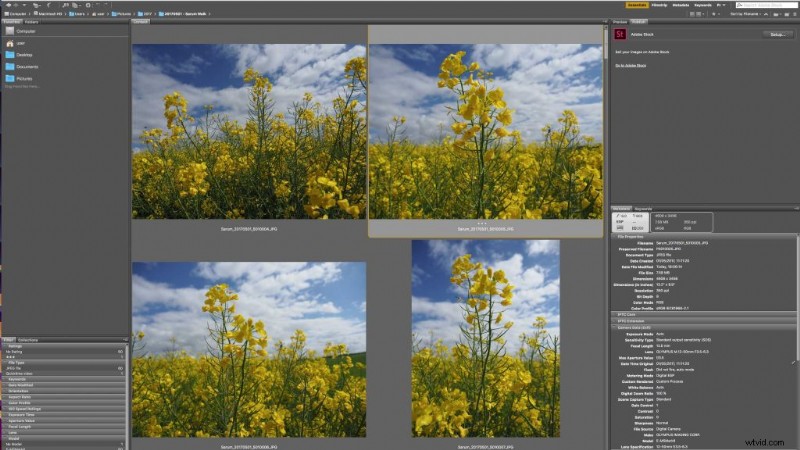
L'un des moyens les plus rapides de filtrer les images consiste à les classer par étoiles. Cliquez sur une image et juste en dessous de la vignette et au-dessus du nom du fichier, vous verrez une rangée de petits points, cliquez sur le troisième point et vous verrez apparaître trois étoiles, ce qui signifie que vous avez maintenant attribué à cette image une note de trois étoiles. Vous avez cinq étoiles pour lesquelles vous pouvez évaluer les images. Comme pour la commande de suppression et de rejet, vous pouvez sélectionner et évaluer plusieurs images.
Étape 04 :Filtrez les images pour ne voir que les meilleures
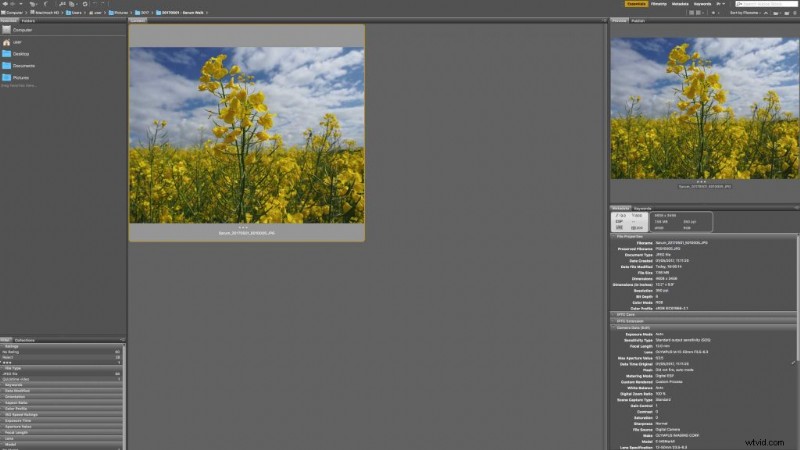
Sur la droite de l'écran, vous verrez les options de filtrage. Il y a beaucoup de données de balises méta ici que vous pouvez utiliser pour filtrer les images, mais ici avec la vitesse au cœur de ce que nous faisons, nous allons filtrer par étoiles. Le filtre supérieur doit être les notes et affichera les différentes notes en étoiles qui ont été appliquées aux images. Je commence généralement par trois et lorsque je filtre les images, j'en baisse certaines à deux et j'augmente les autres à quatre jusqu'à ce qu'il ne me reste plus que les images dont j'ai besoin.
